Videos sind Teil unseres digitalen Wachstums im heutigen digitalen Zeitalter. Angesichts der sich ändernden Zeiten sollten wir wissen, wie diese Medien funktionieren. Ihre Zwecke und wie wir sie möglichst innovativ nutzen können. Videos benötigen eine Formatkonvertierung, um große Dateigrößen für eine kompatible Speicherung, Wiedergabe und Weitergabe zu reduzieren. Ebenso Ihre WebM-Datei in MP4 Konvertierungsprobleme erfordern geeignete Lösungen, die nicht viel Zeit in Anspruch nehmen. Mit den leicht verfügbaren Online-Tools ist die Konvertierung viel einfacher.
- Teil 1. Was sind WebM und MP4
- Teil 2. So konvertieren Sie WebM in MP4 unter Windows mit hoher Qualität
- Teil 3. So konvertieren Sie WebM ganz einfach in MP4 auf dem Mac
- Teil 4. Kostenlose Online-WebM-zu-MP4-Konverter
- Teil 5. Ein einfacher und klarer Vergleich von WEBM-zu-MP4-Konvertern
- Teil 6. FAQs von WebM und MP4
Teil 1. Was sind WebM und MP4
Was ist WebM?
Das WebM- oder Web Media-Format ist ein Videodatei-Container, der speziell für das Web-Streaming entwickelt wurde und von Google entwickelt wurde. Dateien mit diesem Formattyp werden von den meisten Webbrowsern unterstützt, einschließlich Youtube, WikiMedia, Opera, Firefox und Skype, da sie von HTML5 unterstützt werden. Wenn Sie sich dafür entscheiden, Ihre Audio-Video-Mediendateien für Streaming-Dienste zu verwenden, entspricht WebM Ihren Formatierungsvorlieben.
Was ist MP4?
MP4 oder bekannt als MPEG4, ebenfalls ein Videodatei-Container, wird aufgrund seiner Kompatibilitätseigenschaften häufiger verwendet als andere ähnliche Dateiformate. Video, Audio, Standbilder und Untertitel können in einer einzigen MP4-Datei untergebracht oder gespeichert werden. Wie bereits erwähnt, ist es benutzerfreundlicher und universeller für Arbeitsgeräte. Heutzutage ist es das empfehlenswerteste Videoformat für alle Geräte.
Teil 2. So konvertieren Sie WebM in MP4 unter Windows mit hoher Qualität
Zum Konvertieren von WebM-Dateien können Sie versuchen AVAide MP4-KonverterEs konvertiert verschiedene gängige Formate mit 30-facher Geschwindigkeit in MP4 und umgekehrt, ohne dass die ursprüngliche Klarheit und Qualität verloren geht. Sie können die Bildrate und Bitrate des Videos nach Ihren Wünschen anpassen. Es verfügt über integrierte Bearbeitungswerkzeuge, mit denen Sie unerwünschte Segmente aus WebM-Dateien entfernen und Übergangseffekte hinzufügen können, um Ihr Video zu verbessern. Darüber hinaus ist die Bedienung unkompliziert und ermöglicht eine hochwertige Konvertierung ohne Fachkenntnisse.
- Unterstützt die Konvertierung mehrerer Formate in MP4 oder die Konvertierung von MP4 in diese.
- Ausgestattet mit fortschrittlichen Algorithmen und Stapelkonvertierungsfunktionen zur Verbesserung der Effizienz.
- Mit einer großen Auswahl an Bearbeitungstools für die Videobearbeitung aus einer Hand.
- Bei der WebM-Konvertierung wird die Originalqualität nicht beeinträchtigt, auch nicht in 4K.
Schritt 1Führen Sie das Programm aus, um zu beginnen. Klicken Sie auf Dateien hinzufügen Schaltfläche zum Importieren von WebM-Videos.
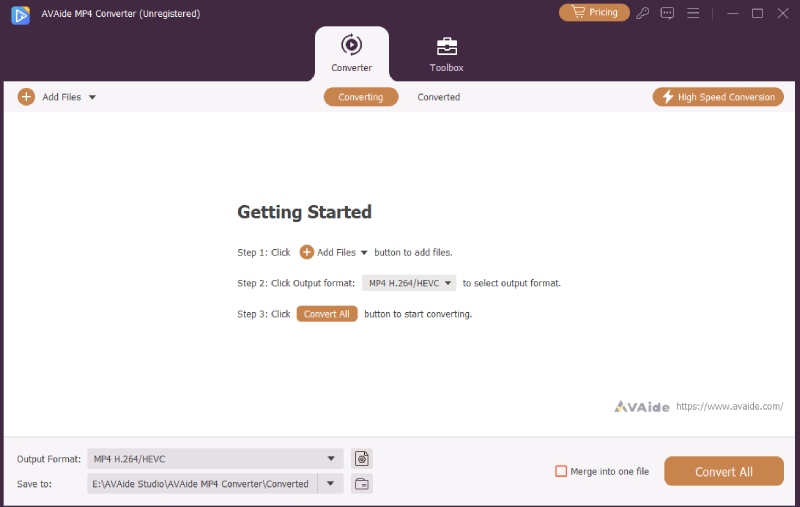
Schritt 2Dann klicke auf Ausgabeformat Klicken Sie auf die Schaltfläche, wählen Sie die Videooptionen aus, suchen Sie das MP4-Format und klicken Sie darauf.
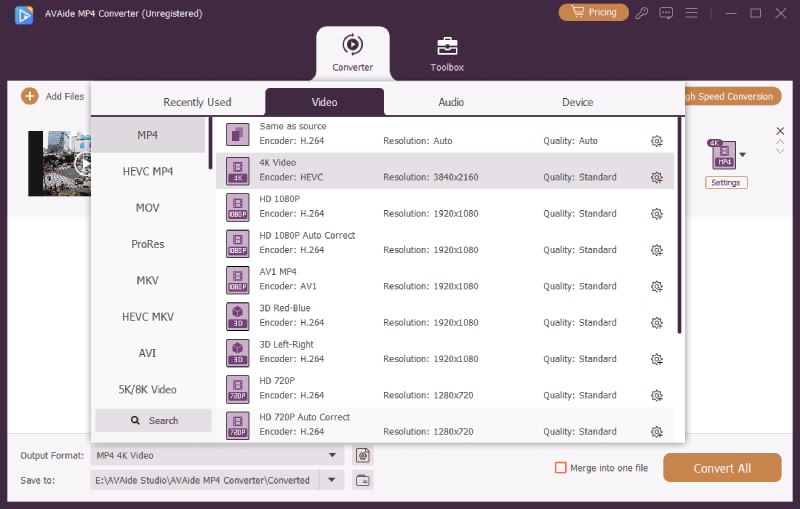
Schritt 3Wenn Sie die Parameter wie Bildrate und Videocodec ändern möchten, klicken Sie auf das Benutzerdefiniertes Profil Klicken Sie dazu auf die Schaltfläche. Sie können es auch bearbeiten, indem Sie auf das Schneiden Taste.
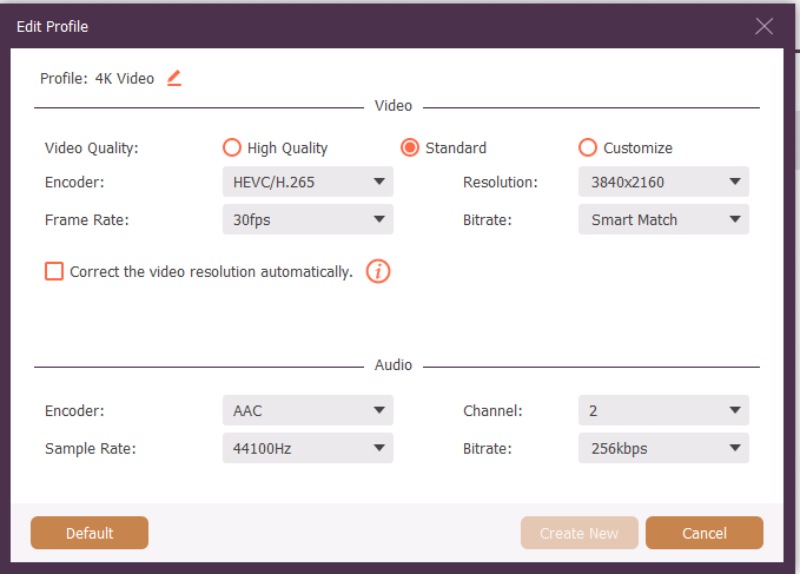
Schritt 4Wenn Sie damit zufrieden sind, klicken Sie auf das Konvertieren alle Schaltfläche, um das konvertierte MP4-Video zu speichern.
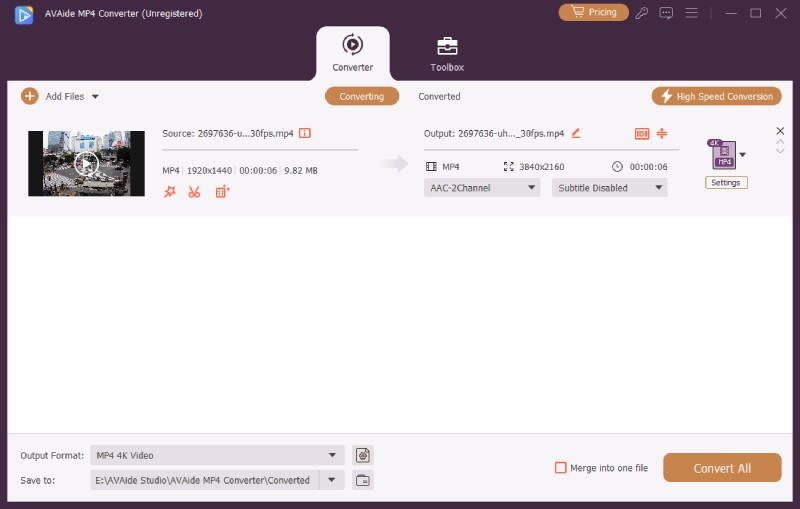
Schritt 5Wenn der Vorgang abgeschlossen ist, überprüfen Sie Ihre konvertierten MP4-Videodateien in Ihrem Zielordner. Jetzt können Sie sie genießen, ohne sich um Kompatibilitätsprobleme sorgen zu müssen.
Teil 3. So konvertieren Sie WebM ganz einfach in MP4 auf dem Mac
So verwenden Sie VLC zum Konvertieren von WebM in MP4-Dateien
Dieser Konverter ist auch eine effektive Lösung auf So konvertieren Sie WebM in MP4. Sie können diese bequem mit Ihrem Mac-Gerät navigieren. Unnötig zu erwähnen, dass dieses Tool die Bedürfnisse der iOS-Benutzer sicherlich unterstützen wird. Wenn Sie diese wenigen Schritte befolgen, werden Sie durch den Prozess geführt.
Schritt 1Öffnen Sie VLC, wählen Sie Konvertieren/Streamen und Medien ablegen
Öffnen Sie zunächst die VLC Werkzeug auf Ihrem Mac. Suchen Sie nach dem Öffnen die Datei und klicken Sie darauf Datei Schaltfläche in der oberen linken Ecke Ihres Geräts. Die Benutzeroberfläche wird angezeigt und klicken Sie auf Offene Medien Schaltfläche, um Ihre WebM-Dateien hinzuzufügen.

Schritt 2Wählen Sie das MP4-Format und legen Sie das Dateiziel fest
Wählen Sie das Format aus, indem Sie auf klicken Video – H.264 + MP3 (MP4) da Ihr Hauptproblem darin besteht, WebM in MP4 zu konvertieren. Wählen Sie das Dateiziel und überprüfen Sie Ihre MP4-Dateien.

- Bietet verschiedene Videoformate.
- Es hat einfache Verfahren zu befolgen. Außerdem können Sie es kostenlos herunterladen.
- Es erlaubt Ihnen nicht, Musik direkt aus einem Ordner abzuspielen.
- Die Programmoberfläche ist weniger angenehm. Andere finden es etwas veraltet.
Teil 4. Kostenlose Online-WebM-zu-MP4-Konverter
1. Verwenden Sie den kostenlosen Online-Videokonverter von AVAide
AVAide Kostenloser Online-Videokonverter ist die exakt auf Ihre Bedürfnisse zugeschnittene Lösung. Es bietet komfortable Methoden, die den Anforderungen Ihrer Medienarbeit gerecht werden. Dieses Tool ist ein Multiformat-Konverter. Sie können das richtige Format für Ihre Konvertierung auswählen. Es bietet hochwertige Videoausgabeauflösungen. Es ist mit Beschleunigungstechnologie ausgestattet, die den Konvertierungsprozess beschleunigt. Darüber hinaus kann es gleichzeitig Dateien hinzufügen, die bereit sind, Ihre WebM-Datei in MP4 zu ändern. Erleben Sie all diese hervorragenden Funktionen ohne notwendige Übungen. Nachfolgend finden Sie hilfreiche Verfahren zur Verwendung des Konverters.
Schritt 1Besuchen Sie die offizielle Seite in Ihrem Browser
Gehen Sie zu Ihrem Browser und geben Sie die offizielle Website von ein AVAide Kostenloser Online-Videokonverter. Nach dem Zugriff führt es Sie zu der Seite und Sie sehen die Benutzeroberfläche des Tools, wie sie automatisch erscheint.

Schritt 2Importieren Sie die WebM-Dateien
Suchen und klicken Sie auf der Benutzeroberfläche auf die IHRE DATEIEN HINZUFÜGEN Taste. Wählen Sie alle WebM-Dateien aus, von denen Sie glauben, dass sie das Format ändern müssen. Zögern Sie nicht, eine Charge hinzuzufügen. Unabhängig von der Anzahl kann das Tool mühelos daran arbeiten. Darüber hinaus wird die Geschwindigkeit und Qualität nicht beeinträchtigt.

Schritt 3Ändern Sie WebM in das MP4-Format
Als nächstes ändern Sie das Format, indem Sie auf klicken MP4 Schaltfläche befindet sich auf der Wählen Sie Format Tafel. Außerdem können Sie für jede Datei unterschiedliche Formate festlegen.

Schritt 4Wählen Sie das Dateiziel aus und beginnen Sie mit der Konvertierung
Suche nach Konvertieren Schaltfläche im unteren Teil der Benutzeroberfläche platziert und klicken Sie darauf. Wenn Sie fertig sind, können Sie das Ziel Ihrer konvertierten Dateien auswählen. Nach der Auswahl beginnt die Konvertierung zu funktionieren.

Schritt 5Überprüfen Sie Ihre Dateien nach dem Speichern
Schließlich, wenn es vollständig fertig ist, klicken Sie auf Ordnersymbol und Sie können Ihre Dateien jetzt von Ihrem Dateiziel aus überprüfen.
- Dieses Tool erfüllt unsere Anforderungen an die Multiformat-Konvertierung. Der Konverter verfügt über eine Liste von Video- und Audioformaten, die für verschiedene Geräte kompatibel sind.
- Außerdem hat es eine erstaunliche Geschwindigkeit, die den Vorgang nur wenige Minuten dauert. Darüber hinaus wird die Qualität der Datei nicht beeinträchtigt.
- Es unterstützt die gleichzeitige Stapelkonvertierung.
- Zu den weiteren Funktionen gehören ein professioneller Movie Maker, Video- und Fotocollagen, Videobearbeitung und DVD-Ripping.
- Kein DVD-Brennattribut verfügbar.
2. So verwenden Sie ConvertFiles als MP4-Konverter
Ein weiteres hilfreiches Tool, das zufällig ein kostenloser WebM-zu-MP4-Konverter ist, ist Konvertieren von Dateien. Dies funktioniert gut beim Konvertieren von Videodateien von Ihren Medien. Es hat eine gemeinsame, intuitive Benutzeroberfläche. Mehr noch, es ist ein Multiformat-Konverter. Lassen Sie uns Ihren Speicherverbrauch mit diesen grundlegenden Schritten verringern. Wählen Sie zunächst eine WebM-Datei von Ihrem Gerät aus. Zweitens wählen Sie ein Zielformat aus. Laden Sie zum Schluss einfach die konvertierte Datei herunter.

3. Verwendung von Zamzar als Videokonverter von WebM zu MP4
Es gibt viele Tools, die uns helfen können, auf einfache Weise Lösungen für unsere Anforderungen an die Medienkonvertierung zu finden. Eine dieser Lösungen ist die Verwendung von Zamzar Konverter. Mit seiner einfachen und bequemen Benutzeroberfläche können Sie problemlos daran arbeiten. Dieser Videokonverter hat nur drei grundlegende Schritt-für-Schritt-Verfahren. Klicken Sie zum Starten auf Dateien hinzufügen Taste. Klicken Sie als Nächstes neben Schritt 1 auf Konvertieren zu Schaltfläche, um die Art des Formats auszuwählen. Klicken Sie abschließend auf die Konvertiere jetzt Schaltfläche, um den Vorgang zu starten.

Teil 5. Der Vergleich verschiedener WebM-zu-MP4-Konverter
- Werkzeug
- AVAide Online-Videokonverter
- Konvertieren von Dateien
- ZamZar
- VLC
| Geräteplattform | Mit Video-Enhancer | Malware-Sicherheit |
| Desktop, webbasiert |  |  |
| Desktop, webbasiert |  |  |
| Desktop, webbasiert |  |  |
| Desktop, webbasiert |  |  |
Teil 6. FAQs von WebM und MP4
Ist MP4 besser als WebM?
Beide Formatarten sind in hoher Qualität erhältlich. Da WebM jedoch häufig für Online-Streaming verwendet wird und hauptsächlich für das Internet entwickelt wurde, wäre MP4 aus Kompatibilitätsgründen zwischen verschiedenen Gadgets eine bessere Option.
Enthält MP4 hohe Qualität?
Heutzutage neigen Medienbenutzer dazu, ihre Dateien zu komprimieren, um nicht so viel Speicherplatz zu verbrauchen. MP4 ist vorzugsweise eine gute Wahl, da dieses Format Audiodateien, Text oder Untertitel, Standbilder und natürlich Videodateien in einer einzigen Datei enthalten oder speichern kann.
Ist WebM mit Safari kompatibel?
Apple hat mit macOS Sequoia endlich das WebM-Videoformat zu Safari hinzugefügt. Es ist derzeit für Benutzer und Entwickler im Apple Beta Software Program verfügbar. Sie können WebM auf Mac-Geräten in MP4 konvertieren.
Wir können uns jederzeit anpassen und so innovativ wie möglich arbeiten, um den Anforderungen von Medien und Technologie gerecht zu werden. Wir müssen uns nicht die Last aufbürden, nicht so viele Dinge darüber zu wissen, wie man Konvertieren Sie WebM-Dateien in MP4Diese großartigen Tools sind jederzeit verfügbar. Sie können sie bequem und einfach nutzen. Mit den beschriebenen Beschreibungen und Vorgehensweisen können wir alle AVAide MP4 Converter, ConvertFiles, Zarsam und VLC nutzen. Die meisten empfehlen jedoch den AVAide MP4 Converter. Mit seinen umfangreichen Funktionen können Sie Ihre Mediendateien einfach und bequem konvertieren, optimieren und bearbeiten.
Ein multifunktionaler MP4-Konverter zum Konvertieren jedes Videoformats in MP4 mit hoher Ausgabequalität.



 Sicherer Download
Sicherer Download


